WPS如何使用表單作為問卷下拉選項,讓我們以制作電子問卷為例。第一個題目是真或假,第二個題目是選擇題。只需輕點鼠標,您就可以完成問卷調查。電子問卷可以有效節省紙張,提高辦公效率。在WPS文本中,表單域可以用來實現這一效果。具體制作步驟如下,有興趣的朋友不要錯過。
簡述
首先,寫出問題的主要部分,然后找到指定的位置并插入“復選框表單域”。單擊“插入”功能區中的“保護表單”,這是一個小鎖,用于檢查表單是否已完成。接下來,插入“下拉表單域”。雙擊表單域后,會彈出一個對話框,輸入選項甲、乙、丙、丁,確認后完成。
步驟
1.建立一個新的文檔,寫出問題的主要部分。這是我們想調查的問題
2.將光標放在第一個問題的括號中,點擊“插入”===“復選框表單域”,如圖所示,這樣就可以加入表單了
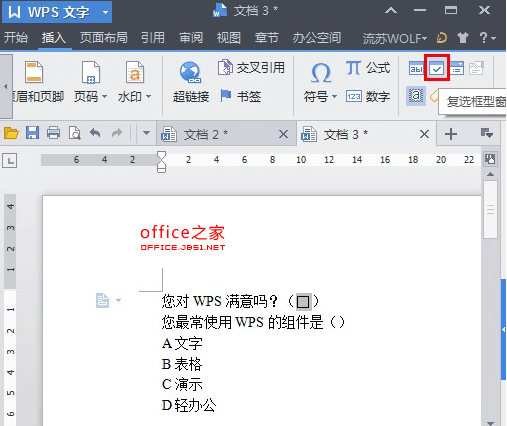
3.如果您想檢查效果,請單擊“插入”==“保護表單”,這是一個小鎖,然后單擊文本中的表單框,我們可以檢查表單是否完成。
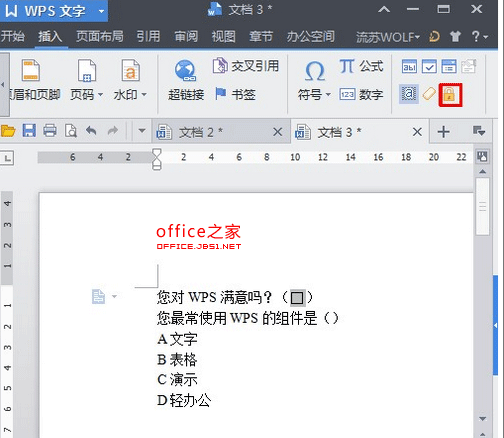
所以填寫第一個問題答案的方法已經完成
然后讓我們考慮第二個選擇題的造形方法:
4.首先,關閉“表單保護”,即點擊小鎖,將光標放在圓括號中,然后點擊“插入”==“下拉表單域”,如圖所示,下拉表單構建完成:
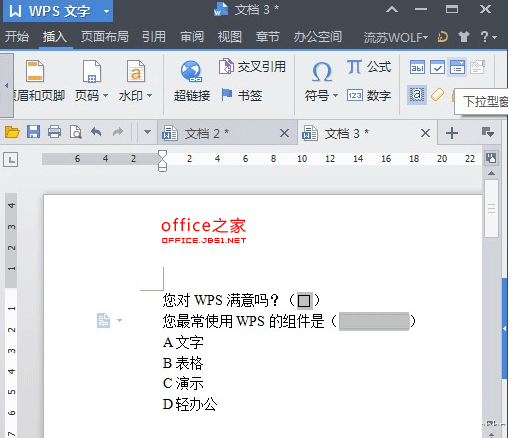
5.雙擊表單域,將出現一個對話框。單擊添加:
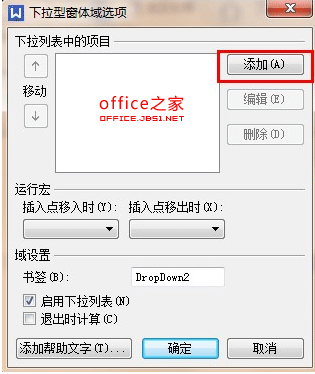
6.連續單擊添加,依次鍵入A、B、C和D選項,然后單擊確定
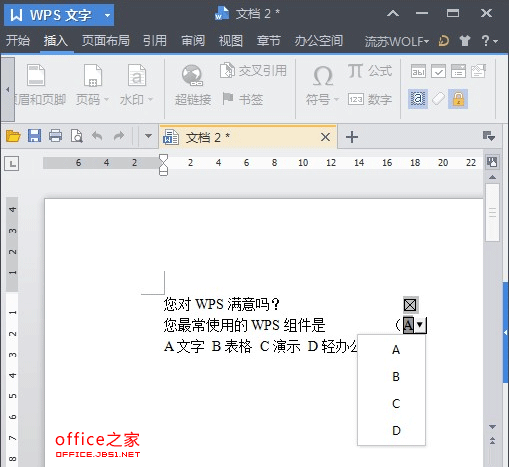
7.此時,我們文檔中的表單已經建立,所以我們只需再次單擊“保護表單”即可完成整個調查問卷。很簡單嗎?電子問卷可以有效節省紙張,提高辦公效率。這是一項實用的日常辦公技能。






